Aplica-se a
Smartsheet
- Pro
- Business
- Enterprise
Recursos
Quem pode usar esse recurso?
Proprietários e administradores podem criar áreas de trabalho.
Use áreas de trabalho e o painel de soluções
Encontre itens em suas áreas de trabalho com o painel de soluções.
Pense nas áreas de trabalho como um espaço de armazenamento compartilhado no qual você pode:
- Organizar diferentes itens do Smartsheet, como pastas, planilhas, relatórios e painéis, para que todos os usuários compartilhados possam encontrá-los com facilidade
- Compartilhe a área de trabalho com os colaboradores selecionados uma vez. Você não precisa compartilhar cada item do Smartsheet, embora ainda seja possível fazê-lo se precisar de níveis de permissão diferentes. Talvez você precise, por exemplo, criar uma área de trabalho para cada cliente ou cada departamento da organização.
Trabalhar com o painel de soluções
Quando você abre um item em uma área de trabalho, o painel de soluções aparece na barra de navegação à esquerda.
Brandfolder Image
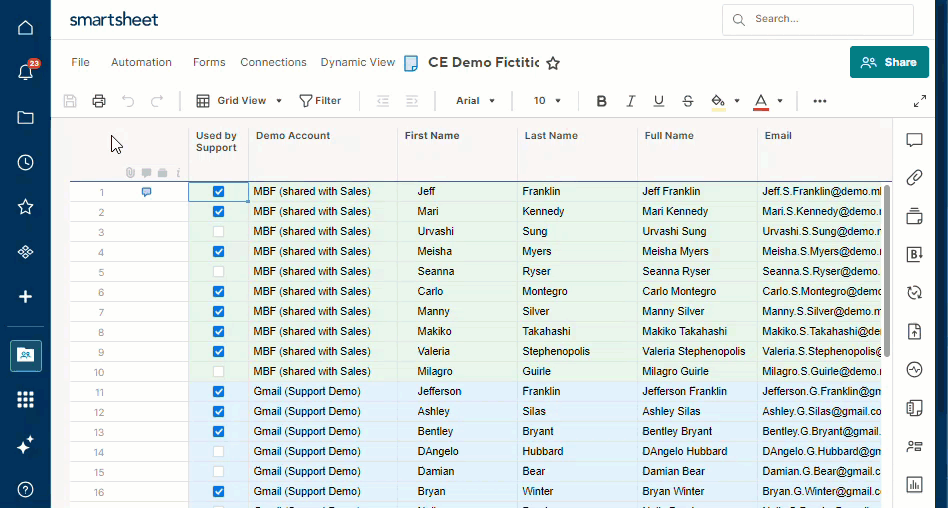
No painel de soluções, você pode:
- Criar novos itens.
- Renomear seus itens ou sua área de trabalho.
- Adicionar ou remover itens dos favoritos.
- Compartilhar sua área de trabalho.
- Selecione Abrir em explorar todas as soluções para acessar anexos, comentários e outros recursos em toda a área de trabalho.
- Selecione o botão Painel de soluções para recolher o painel de soluções.
- Clique com o botão direito do mouse nos itens para realizar ações extras.
Se um item não estiver em uma área de trabalho, o painel de soluções não aparecerá.
Pontos importantes
- Deixe o painel aberto para acessá-lo diretamente da próxima vez que visitar essa área de trabalho. Cada item tem seu próprio estado sobre se o painel abre ou fecha quando você fecha o item.
- Passe o cursor sobre a borda direita do painel e arraste-o para deixá-lo mais estreito ou mais largo.
- Salve e atualize a página para ver as alterações efetuadas.
- A navegação para uma área de trabalho por meio de uma URL direta envia você para uma página de destino da própria área de trabalho.